第六课 网上获取文件-文件的下载和解压缩
- 格式:ppt
- 大小:398.50 KB
- 文档页数:19
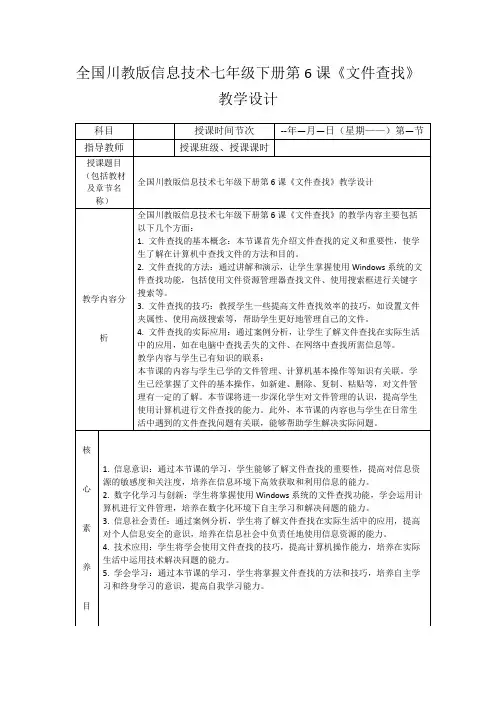
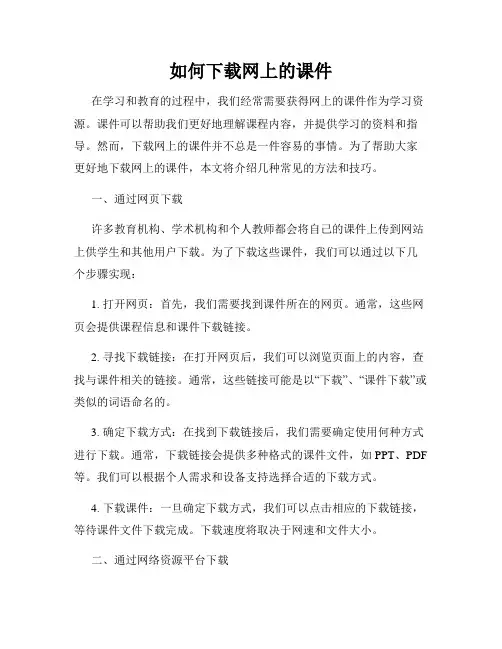
如何下载网上的课件在学习和教育的过程中,我们经常需要获得网上的课件作为学习资源。
课件可以帮助我们更好地理解课程内容,并提供学习的资料和指导。
然而,下载网上的课件并不总是一件容易的事情。
为了帮助大家更好地下载网上的课件,本文将介绍几种常见的方法和技巧。
一、通过网页下载许多教育机构、学术机构和个人教师都会将自己的课件上传到网站上供学生和其他用户下载。
为了下载这些课件,我们可以通过以下几个步骤实现:1. 打开网页:首先,我们需要找到课件所在的网页。
通常,这些网页会提供课程信息和课件下载链接。
2. 寻找下载链接:在打开网页后,我们可以浏览页面上的内容,查找与课件相关的链接。
通常,这些链接可能是以“下载”、“课件下载”或类似的词语命名的。
3. 确定下载方式:在找到下载链接后,我们需要确定使用何种方式进行下载。
通常,下载链接会提供多种格式的课件文件,如PPT、PDF 等。
我们可以根据个人需求和设备支持选择合适的下载方式。
4. 下载课件:一旦确定下载方式,我们可以点击相应的下载链接,等待课件文件下载完成。
下载速度将取决于网速和文件大小。
二、通过网络资源平台下载除了直接通过网页下载课件外,我们还可以使用一些专门的网络资源平台下载课件。
这些平台收集了大量的学习资源,包括课件、教材和习题等,为用户提供方便的下载和使用服务。
1. 选择资源平台:首先,我们需要选择适合自己需求的资源平台。
目前,市面上有许多知名的网络资源平台,如知网、中国教育资源网等。
2. 注册登录:在选择资源平台后,我们需要进行注册和登录操作。
通常,资源平台会要求用户注册账号才能下载和使用其提供的课件资源。
3. 搜索课件:一旦登录成功,我们可以利用平台提供的搜索功能寻找所需的课件。
可以根据关键词、学科或其他分类进行搜索,以便更快地找到合适的课件。
4. 下载课件:当找到目标课件后,我们可以点击下载按钮,即可将课件文件保存到本地设备。
如平台要求用户付费或登录其他付费账号,则需要按照相应的要求进行操作。
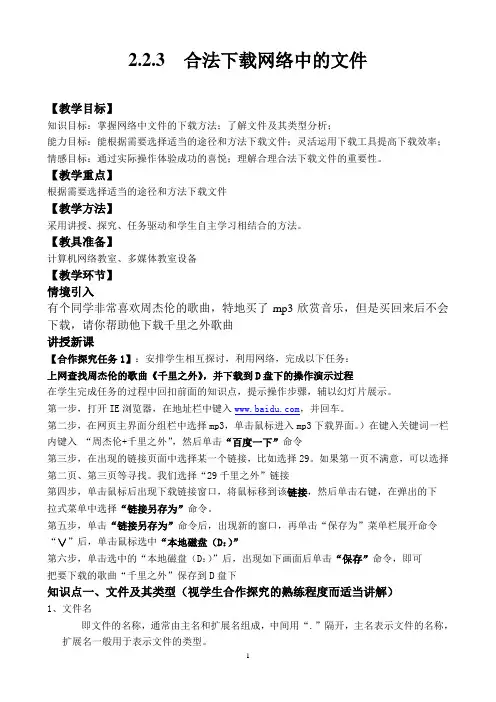
2.2.3 合法下载网络中的文件【教学目标】知识目标:掌握网络中文件的下载方法;了解文件及其类型分析;能力目标:能根据需要选择适当的途径和方法下载文件;灵活运用下载工具提高下载效率;情感目标:通过实际操作体验成功的喜悦;理解合理合法下载文件的重要性。
【教学重点】根据需要选择适当的途径和方法下载文件【教学方法】采用讲授、探究、任务驱动和学生自主学习相结合的方法。
【教具准备】计算机网络教室、多媒体教室设备【教学环节】情境引入有个同学非常喜欢周杰伦的歌曲,特地买了mp3欣赏音乐,但是买回来后不会下载,请你帮助他下载千里之外歌曲讲授新课【合作探究任务1】:安排学生相互探讨,利用网络,完成以下任务:上网查找周杰伦的歌曲《千里之外》,并下载到D盘下的操作演示过程在学生完成任务的过程中回扣前面的知识点,提示操作步骤,辅以幻灯片展示。
第一步,打开IE浏览器,在地址栏中键入,并回车。
第二步,在网页主界面分组栏中选择mp3,单击鼠标进入mp3下载界面。
)在键入关键词一栏内键入“周杰伦+千里之外”,然后单击“百度一下”命令第三步,在出现的链接页面中选择某一个链接,比如选择29。
如果第一页不满意,可以选择第二页、第三页等寻找。
我们选择“29千里之外”链接第四步,单击鼠标后出现下载链接窗口,将鼠标移到该链接,然后单击右键,在弹出的下拉式菜单中选择“链接另存为”命令。
第五步,单击“链接另存为”命令后,出现新的窗口,再单击“保存为”菜单栏展开命令“∨”后,单击鼠标选中“本地磁盘(D:)”第六步,单击选中的“本地磁盘(D:)”后,出现如下画面后单击“保存”命令,即可把要下载的歌曲“千里之外”保存到D盘下知识点一、文件及其类型(视学生合作探究的熟练程度而适当讲解)1、文件名即文件的名称,通常由主名和扩展名组成,中间用“.”隔开,主名表示文件的名称,扩展名一般用于表示文件的类型。
2、常见下载文件类型文档类: .txt .doc .html .pdf等图像类:.bmp .jpg .gif等动画类:.gif .swf音频类:.wav .mp3 .midi等视频类:.mpg .avi .mov .rm等3、针对训练千里之外 .mp3、 index.htm、诛仙 .txt、 dog.wav、hacker.exe、五指山 .jpg、神舟七号 .bmp、第一滴血。
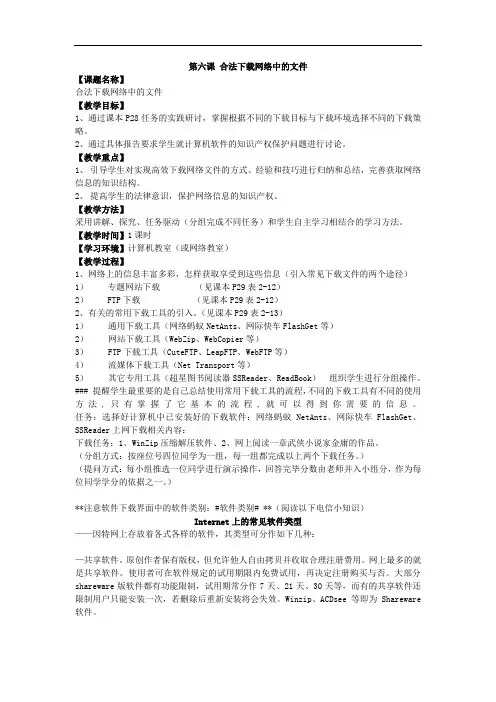
第六课合法下载网络中的文件【课题名称】合法下载网络中的文件【教学目标】1、通过课本P28任务的实践研讨,掌握根据不同的下载目标与下载环境选择不同的下载策略。
2、通过具体报告要求学生就计算机软件的知识产权保护问题进行讨论。
【教学重点】1、引导学生对实现高效下载网络文件的方式、经验和技巧进行归纳和总结,完善获取网络信息的知识结构。
2、提高学生的法律意识,保护网络信息的知识产权。
【教学方法】采用讲解、探究、任务驱动(分组完成不同任务)和学生自主学习相结合的学习方法。
【教学时间】1课时【学习环境】计算机教室(或网络教室)【教学过程】1、网络上的信息丰富多彩,怎样获取享受到这些信息(引入常见下载文件的两个途径)1)专题网站下载(见课本P29表2-12)2)FTP下载(见课本P29表2-12)2、有关的常用下载工具的引入。
(见课本P29表2-13)1)通用下载工具(网络蚂蚁NetAnts、网际快车FlashGet等)2)网站下载工具(WebZip、WebCopier等)3)FTP下载工具(CuteFTP、LeapFTP、WebFTP等)4)流媒体下载工具(Net Transport等)5)其它专用工具(超星图书阅读器SSReader、ReadBook)组织学生进行分组操作。
### 提醒学生最重要的是自己总结使用常用下载工具的流程,不同的下载工具有不同的使用方法,只有掌握了它基本的流程,就可以得到你需要的信息。
任务:选择好计算机中已安装好的下载软件:网络蚂蚁NetAnts、网际快车FlashGet、SSReader上网下载相关内容:下载任务:1、WinZip压缩解压软件、2、网上阅读一章武侠小说家金庸的作品。
(分组方式:按座位号四位同学为一组,每一组都完成以上两个下载任务。
)(提问方式:每小组推选一位同学进行演示操作,回答完毕分数由老师并入小组分,作为每位同学学分的依据之一。
)**注意软件下载界面中的软件类别:#软件类别# **(阅读以下电信小知识)Internet上的常见软件类型——因特网上存放着各式各样的软件,其类型可分作如下几种:—共享软件。
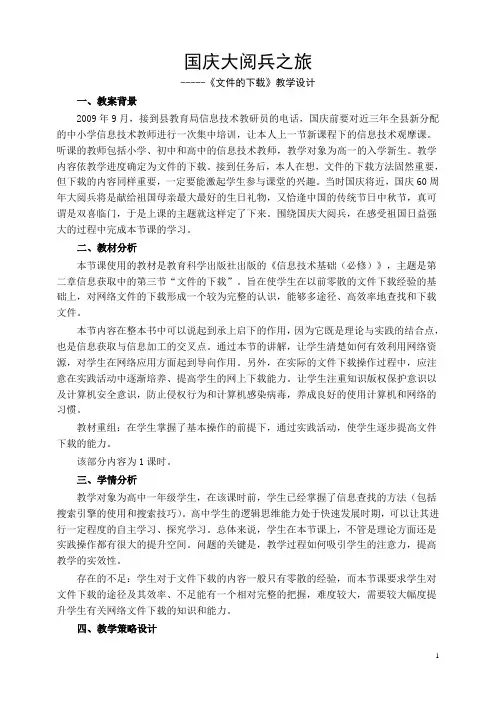
国庆大阅兵之旅-----《文件的下载》教学设计一、教案背景2009年9月,接到县教育局信息技术教研员的电话,国庆前要对近三年全县新分配的中小学信息技术教师进行一次集中培训,让本人上一节新课程下的信息技术观摩课。
听课的教师包括小学、初中和高中的信息技术教师,教学对象为高一的入学新生。
教学内容依教学进度确定为文件的下载。
接到任务后,本人在想,文件的下载方法固然重要,但下载的内容同样重要,一定要能激起学生参与课堂的兴趣。
当时国庆将近,国庆60周年大阅兵将是献给祖国母亲最大最好的生日礼物,又恰逢中国的传统节日中秋节,真可谓是双喜临门,于是上课的主题就这样定了下来。
围绕国庆大阅兵,在感受祖国日益强大的过程中完成本节课的学习。
二、教材分析本节课使用的教材是教育科学出版社出版的《信息技术基础(必修)》,主题是第二章信息获取中的第三节“文件的下载”。
旨在使学生在以前零散的文件下载经验的基础上,对网络文件的下载形成一个较为完整的认识,能够多途径、高效率地查找和下载文件。
本节内容在整本书中可以说起到承上启下的作用,因为它既是理论与实践的结合点,也是信息获取与信息加工的交叉点。
通过本节的讲解,让学生清楚如何有效利用网络资源,对学生在网络应用方面起到导向作用。
另外,在实际的文件下载操作过程中,应注意在实践活动中逐渐培养、提高学生的网上下载能力。
让学生注重知识版权保护意识以及计算机安全意识,防止侵权行为和计算机感染病毒,养成良好的使用计算机和网络的习惯。
教材重组:在学生掌握了基本操作的前提下,通过实践活动,使学生逐步提高文件下载的能力。
该部分内容为1课时。
三、学情分析教学对象为高中一年级学生,在该课时前,学生已经掌握了信息查找的方法(包括搜索引擎的使用和搜索技巧)。
高中学生的逻辑思维能力处于快速发展时期,可以让其进行一定程度的自主学习、探究学习。
总体来说,学生在本节课上,不管是理论方面还是实践操作都有很大的提升空间。
问题的关键是,教学过程如何吸引学生的注意力,提高教学的实效性。
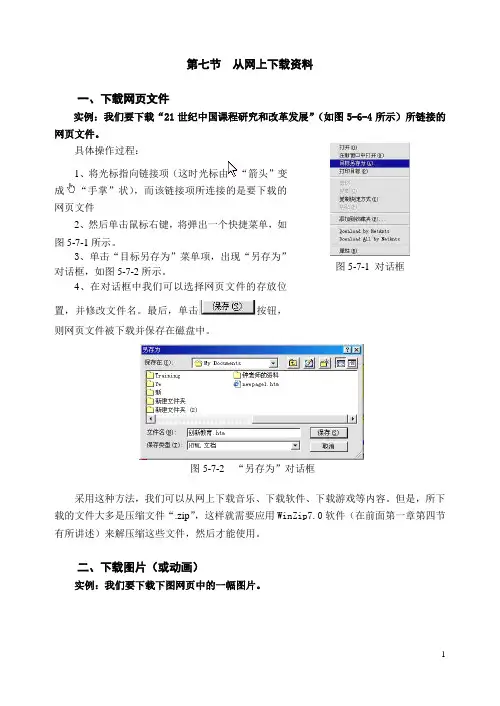
第七节 从网上下载资料一、下载网页文件实例:我们要下载“21世纪中国课程研究和改革发展”(如图5-6-4所示)所链接的网页文件。
具体操作过程:1、将光标指向链接项(这时光标由“箭头”变成“手掌”状),而该链接项所连接的是要下载的网页文件2、然后单击鼠标右键,将弹出一个快捷菜单,如图5-7-1所示。
3、单击“目标另存为”菜单项,出现“另存为”对话框,如图5-7-2所示。
4、在对话框中我们可以选择网页文件的存放位置,并修改文件名。
最后,单击按钮,则网页文件被下载并保存在磁盘中。
采用这种方法,我们可以从网上下载音乐、下载软件、下载游戏等内容。
但是,所下载的文件大多是压缩文件“.zip ”,这样就需要应用WinZip7.0软件(在前面第一章第四节有所讲述)来解压缩这些文件,然后才能使用。
二、下载图片(或动画)实例:我们要下载下图网页中的一幅图片。
图5-7-1 对话框图5-7-2 “另存为”对话框图5-7-3 网页上的图片具体操作过程:1、在网页的图片位置上,单击鼠标右键,将弹出如图5-7-4所示的快捷菜单。
2、单击“图片另存为”菜单项,出现如图5-7-5所示的“保存图片”对话框。
图5-7-5 “保存图片”对话框3、在对话框中“保存在”栏中,选择图片文件存放的磁盘位置。
如果需要修改文件名的话,则在“文件名”输入框内输入新的文件名就行。
4、单击“保存“按钮,则图片文件被保存到指定的磁盘目录中去。
第八节 网上教育资源目前,我国的中国教育科研网已经开通,100多所高校在因特网上开设了网络大学和远程教育。
世界各国的数万个教育机构、中小学校、技术公司、社会群体和个人在网上建立了众多的教育网站、网上学校等,为广大用户提供了学习资源、教育信息等内容。
图5-7-4 对话框网上教育资源站点见第七章附录二“教育站点”。
3、教育网站•中国教育部•中小学教育教学•中国基础教育/•教育部考试中心 /cgi_bin/index.asp •国家留学基金会/•高校毕业生就业 http://166.111.96.240/•国研网•中国教育在线/•中国教育科研网 /•中国留学信息网 /•部属院校外国专/•人民教育出版社 •北京教育信息网 •四川教育网 •吉林教育信息网•湖南教育信息网/•大庆教育信息网/•青岛教育信息网/•四川教育信息网/•宜兴教育信息网http://210.73.146.2/•焦作教育信息网/•贵州教育信息网 /•延边教育信息/edu3813•重庆沙坪坝教育•吉林师范教育 /zjjw/sshifan•天津教研网•教育研究参考 /bjedu1/•天津市成人教育网站 •艺术与艺术教育网站 •宁夏大学远程教育网站 •香港资讯科技教育网站 .hk/•oh100综合教育网站 /•淄博实验中学齐鲁教育网站 •ccmx中国启蒙教育网站/•江宁教育网站 •金华教育网站 •佛陀教育网站 /•上海教育网站 http://202.120.192.36/•中信泽教育网站 /Others/zhongxz/zhongxz.htm •胡家才教育网站 •柏焕兴教育网站 /•东方红教育网站 /•微山湖教育网站 /•宁夏远程教育网站 /kjpd/index.htm•现代教育技术网站 /•中国高等教育评估网站 /•沈园教育热点话题网站 /•远程教育教学网站 / 101•成功之路高考教育考试网站 •adobe网站教育频道 /education/•tianwj的教育资源网站 •中国中小学教育教学网中心网站 /test/index.htm •认助中国乡村教育项目系列网站 •清华大学远程教育中山站同学网站 •教育新世纪-教育网站联盟/~a21ct•lusunrise教育网站 •jiaking娱乐教育网站 •青苹果青少年性健康教育网站 •飞翔创意工作室广电教育网站 /•台北市政府教育局两性教育网站 .tw/gender.htm •数幻工作室-中学物理现代教育网站 /•电子科技大学人文社科学院教育网站•英国驻华大使馆文化教育处的英国教育网站 •国家教育信息网站 •台湾众威科技公司教育训练报导网站 •武钢中小学教育处科技中心兴国网站/•信息技术教育资源网•101远程教育教学网 (/)•8211远程教育网 (/)•ESL全球教育服务中心 (/)•institute 远程教育中心 (http://203.186.54.236/)•institute 远程教育中心 (/)•爱迪生教育网 (/)•安徽广播电视大学 (/)•百灵远程教育网 (/)•北大法律网校 (/remote/index.asp)•北大现代远程教育浙江中心 (/)•北京大学现代远程教育 (/)•北京科教信息网 (/)•北京清华大学远程教育 (http://166.111.18.8/yuanch.htm)•北京师范大学附属实验中学网校 (/)•北京育才远程教育网 (/)•财富大学 (/)•成都电子教育 (/ifre/education/)•湖北教育学院继续教育教学资源网站 (/zh/personal) •华教远程教育网 (/)•化学世界 (/)•化学世界 (/default.asp)•化学网上课堂 (/)•吉林教育教学网 (/)•吉林市心理学校远程教育教学网 (/)•加油 (/)•景山教育网 (/) [•肯尼迪西部大学商业管理学位远程教育 (/) •美国3W网络大学 (/)•美国远程教育 (/)•美国远程教育中心 (/)•民办高校远程教育网 (/)•齐鲁网校 (/)•清华大学远程教育-计算机应用技术班(/)•全国中小学教师远程教育研究中心 (/)•认证考试远程教育网 (/)•山大数学教育发展中心远程教育系统 (/)•上海交通大学远程教育中心 (/)•深圳远程教育 (/teleed/)•首都师大附中 (/)•四川广播电视大学 (/)•太祖网校 (/)•万恒远程教育网 (/)•网络学府 (/)•乌兰察布盟远程教育网 (/)•无忧远程教育 (/)•现代远程教育卫星网 (/)•新疆远程教育资源网 (/)•伊利诺斯大学数学远程教育 (/home.html)•育才远程教育网 (/)•远程教育信息网 (/)•浙江大学远程教育学院 (/)•浙江大学远程教育学院 (/)•中安远程教育网 (/)•中国教育先锋 (/)•中国律师资格考试远程教育网 (/)•中国农村远距离教育网 (/)•中国视讯网远程教育 (/edu/)•中国远程教育网 (/)•中华教育在线 (/)•中视远程教育教学信息网 (/)•珠海科技网 (/)。

第六章从Internet下载文件[内容简介]本章介绍用浏览器下载文件的方法及利用迅雷下载文件的方法。
[学习目标]通过本章学习,应当做到:1、掌握用浏览器下载文件的方法和步骤。
2、了解迅雷下载文件的方法。
[学习进度]本章教学安排6学时。
6.1通过浏览器下载文件6.1.1 使用超链接下载文件在Internet中浏览时,经常要使用超链接打开链接的部分。
当链接部分是很大的文件时,打开它可能需要较长时间,这时,可以将它先保存到硬盘中,然后在本地计算机中打开它。
采用这种方法,既可以节省时间,又可以方便下次查看该文件。
实际上,将主页中的某个超链接保存到硬盘中,就是将它所链接的文件下载到本地计算机中。
要将主页中的某个超链接保存到硬盘中,可以按以下步骤进行操作:(1)首先启动Internet Explorer4浏览器,然后用鼠标右键单击想保存的超链接,这时会弹出一个快捷菜单,如图6-1所示。
图6-1 打开主页(2)在该快捷菜单中,选择“目标另存为”命令,这时会弹出“下载”对话框。
在该对话框中,显示了下载速度与大小等状态。
(3)下载完毕后,会弹出“另存为”对话框,如图6-2所示。
在该对话框中,选择要下载到的目录,输入要保存的文件名并选择文件类型,再单击“保存”按钮。
图6-2 下载选定文件完成上述操作后,就可以在计算机中指定的目录中找到下载的文件。
6.1.2 利用迅雷下载一般来说使用浏览器下载文件比较慢。
为节约上网费用,用户可采用专用下载工具来下载。
常用的下载工具有网络蚂蚁、网际快车、迅雷等。
下面简单介绍迅雷的使用方法。
迅雷是一款基于P2SP技术的下载工具,能够有效降低死链比例,也就是说这个链接如果是死链,迅雷会搜索到其他有效链接来下载所需用的文件。
该软件支持多节点断点续传,支持不同的下载速率,还可以智能分析出哪个节点上下载速度最快来提高用户的下载速度,支持各节点自动路由,支持多点同时传送并支持HTTP、FTP等标准网络传输协议。

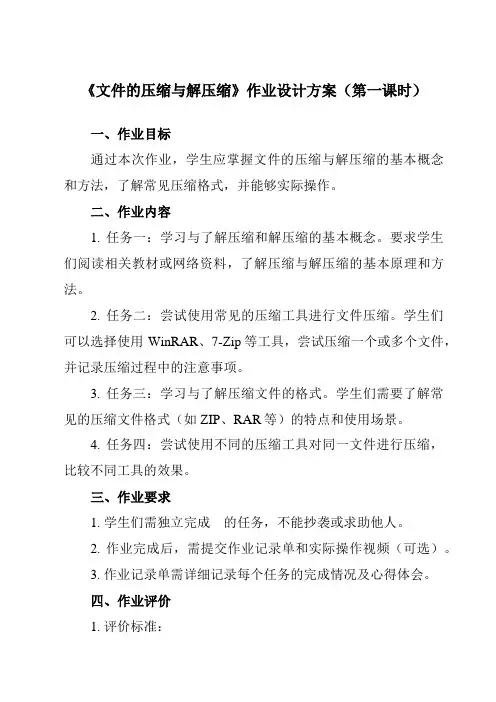
《文件的压缩与解压缩》作业设计方案(第一课时)一、作业目标通过本次作业,学生应掌握文件的压缩与解压缩的基本概念和方法,了解常见压缩格式,并能够实际操作。
二、作业内容1. 任务一:学习与了解压缩和解压缩的基本概念。
要求学生们阅读相关教材或网络资料,了解压缩与解压缩的基本原理和方法。
2. 任务二:尝试使用常见的压缩工具进行文件压缩。
学生们可以选择使用WinRAR、7-Zip等工具,尝试压缩一个或多个文件,并记录压缩过程中的注意事项。
3. 任务三:学习与了解压缩文件的格式。
学生们需要了解常见的压缩文件格式(如ZIP、RAR等)的特点和使用场景。
4. 任务四:尝试使用不同的压缩工具对同一文件进行压缩,比较不同工具的效果。
三、作业要求1. 学生们需独立完成的任务,不能抄袭或求助他人。
2. 作业完成后,需提交作业记录单和实际操作视频(可选)。
3. 作业记录单需详细记录每个任务的完成情况及心得体会。
四、作业评价1. 评价标准:* 任务一和任务二,学生是否掌握压缩与解压缩的基本概念和方法,是否能够实际操作。
* 任务三和任务四,学生是否了解常见的压缩文件格式的特点和使用场景,是否能比较不同工具的效果。
* 作业记录单的完成情况,是否认真阅读相关资料,记录是否详细准确。
2. 评价方式:* 教师评价:根据学生的作业记录单和视频进行评分。
* 学生自评和互评:学生们在小组内互相评价,取长补短,共同进步。
五、作业反馈1. 学生提交作业后,教师将对学生的作业进行点评和反馈,指出存在的问题和改进建议。
2. 学生根据教师的反馈,对作业进行修改和完善,进一步提高自己的操作技能。
3. 反馈环节鼓励学生提出自己的问题和建议,以便教师更好地改进教学。
通过本次作业,学生们可以深入了解文件的压缩与解压缩的基本知识和方法,增强自己的实际操作能力,同时也有助于提高他们的自主学习和团队协作能力。
作业设计方案(第二课时)一、作业目标1. 掌握文件压缩的基本方法,如zip、rar等常见压缩格式。
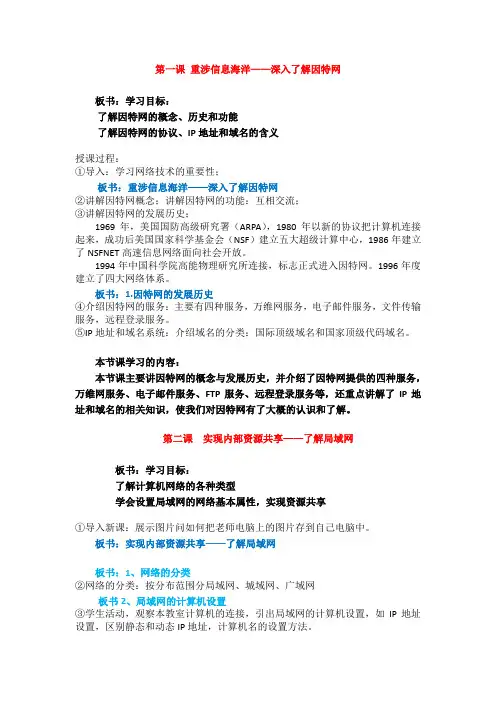
第一课重涉信息海洋——深入了解因特网板书:学习目标:了解因特网的概念、历史和功能了解因特网的协议、IP地址和域名的含义授课过程:①导入:学习网络技术的重要性;板书:重涉信息海洋——深入了解因特网②讲解因特网概念;讲解因特网的功能:互相交流;③讲解因特网的发展历史;1969年,美国国防高级研究署(ARPA),1980年以新的协议把计算机连接起来,成功后美国国家科学基金会(NSF)建立五大超级计算中心,1986年建立了NSFNET高速信息网络面向社会开放。
1994年中国科学院高能物理研究所连接,标志正式进入因特网。
1996年度建立了四大网络体系。
板书:1.因特网的发展历史④介绍因特网的服务:主要有四种服务,万维网服务,电子邮件服务,文件传输服务,远程登录服务。
⑤IP地址和域名系统:介绍域名的分类:国际顶级域名和国家顶级代码域名。
本节课学习的内容:本节课主要讲因特网的概念与发展历史,并介绍了因特网提供的四种服务,万维网服务、电子邮件服务、FTP服务、远程登录服务等,还重点讲解了IP地址和域名的相关知识,使我们对因特网有了大概的认识和了解。
第二课实现内部资源共享——了解局域网板书:学习目标:了解计算机网络的各种类型学会设置局域网的网络基本属性,实现资源共享①导入新课:展示图片问如何把老师电脑上的图片存到自己电脑中。
板书:实现内部资源共享——了解局域网板书:1、网络的分类②网络的分类:按分布范围分局域网、城域网、广域网板书2、局域网的计算机设置③学生活动,观察本教室计算机的连接,引出局域网的计算机设置,如IP地址设置,区别静态和动态IP地址,计算机名的设置方法。
板书3、局域网资源共享④局域网资源共享,文件夹共享、设备共享、因特网上网共享、程序共享等,后面介绍因特网上网共享的三种方法。
本节课主要讲的内容是:如何实现内容资源的共享,了解了网络的三种分类,局域网、城域网、广域网等,接下来讲解了局域网的IP地址设置,以及计算机名称的更改设置等,又学习了局域网资源共享的设置,共享文件设置,设备共享设置等。

《文件的下载》说课稿《文件的下载》说课稿1一、说教材:文件的下载是教科版第二章信息获取的一个重要组成部分。
__的学习目标就是要了解文件的不同类型及其重要属性,能通过需求分析,确定下载文件任务的'要求,学会选用适当的途径有效的下载、存储和管理文件资源,并理解合理合法下载文件的重要性。
二、说教学对象:其实在平时的学习过程及日常生活中,有部分的同学会经常到网上下载自己所需要的一些资源,所以有不少的同学对文件的下载应该是不陌生的,只是能真正使用下载工具进行高效的下载的同学可能不多,而且很多学生知道某个基本名,但要他说出文件名的具体构成可能他就说不出来了,还有就是对于文件一些属性及文件类型,有大部分的同学可能是懵懵懂懂。
三、说教学目标:1、知识与技能目标:(1)能通过需求分析,确定下载文件任务的要求,学会选用适当的途径和方法有效的下载、存储和管理文件资源,(2)简单了解文件的不同类型及其属性(3)理解合理合法下载文件的重要性。
2、过程、方法目标:(1)通过尝试多途径、多方法、高效率的查找和下载文件,了解文件资源的获取途径:不同性质不同类的、不同的下载软件(断点续传、多线程、定时下载等),领会、掌握利用网络合法获取(下载)信息的方法。
(2)通过对自己和他人的信息活动过程和结果进行评价,能初步归纳利用网络查找和下载文件获取信息、评价信息的基本思想方法。
3、情感态度与价值观目标:(1)通过新技术的应用学习、任务的实践,激发和保持学生对信息技术的求知欲,形成积极主动学习的态度。
(2)在网络文件的下载和使用中,尊重知识产权等法律法规,负责任地、安全地、健康地使用网络资源。
(3)培养学生合理的信息资源管理习惯。
四.说教学重点本课教学的重点是:文件下载的途径和方法五.说教学难点:本节课的教学难点同教学重点六.说教学方法探究法和实践法七.说教学过程根据本课教学内容和信息技术学科特点,结合学生认知水平和生活情感,设计教学流程如下:复习:让学生利用上节课所学的搜索引擎的知识搜索《大长今》的主题曲。
《文件的压缩与解压缩》作业设计方案(第一课时)一、作业目标:通过本次作业,学生将熟练掌握文件压缩与解压缩的基本操作方法,能够独立处理一些简单的压缩和解压缩问题,培养他们信息技术处理和解决问题的能力。
二、作业内容:1. 任务一:学习并掌握压缩文件的创建方法。
学生需要选择一款压缩软件(如WinRAR、7-Zip等),学习如何创建一个新的压缩文件,并将指定文件或文件夹添加到压缩文件中。
2. 任务二:练习解压文件的操作。
学生需要打开已经创建的压缩文件,并使用指定的解压软件(如WinRAR、7-Zip等)将压缩文件解压到指定路径。
3. 任务三:完成一份作业报告。
学生需要描述他们完成上述两个任务的过程,包括遇到的问题及解决方法,以及使用到的知识和技能。
三、作业要求:1. 学生需独立完成所有任务,不能抄袭或依赖他人完成。
2. 学生需要使用合适的工具软件来完成作业,并确保作业的质量和效率。
3. 作业报告需要按照要求格式提交,字数不少于XX字。
四、作业评价:1. 评价标准:作业完成情况、作业质量、解决问题的能力、创新性。
2. 评价方式:教师评价、小组互评相结合,结合实际操作和报告内容进行评价。
五、作业反馈:1. 学生可在线提交作业报告,并获得系统自动评分和反馈。
2. 学生可以针对作业过程中遇到的问题和困惑进行反馈,以便教师更好地了解学生的学习情况,并给予及时的指导和帮助。
3. 针对作业中出现的普遍问题和典型错误,教师需要及时进行总结和讲解,以帮助学生更好地掌握相关知识技能。
通过本次作业,学生将能够掌握文件压缩与解压缩的基本操作方法,熟悉使用各种压缩解压工具软件,并在实际操作中培养解决简单问题的能力。
同时,作业报告也要求学生对自己的学习过程进行反思和总结,加深对知识的理解和掌握程度。
通过教师评价、小组互评等多种方式,可以全面了解学生的学习情况,并为后续教学提供有益的参考。
以上就是初中信息技术课程《文件的压缩与解压缩》作业设计方案(第一课时)的全部内容。
小学六年级信息技术教案小学六年级信息技术教案篇一教学目标1、学会使用搜索引擎下载背景图片。
2、从教师机下载图片。
教学重点、难点目标另存为和复制图片的区别教具PowerPoint课件、多媒体电脑教学过程一、谈话引入:电脑网络与现代生活密切相关,它们已成为现代生活的标志,随着信息技术日新月异的发展,电脑网络在我们的日常生活、工作、学习、娱乐等方面日益重要,可以说,网络就象一个大宝库,里面有取之不尽的宝藏,可神奇了,这节课我们就从网络这个大宝库里面寻找背景图片。
二、认识搜索引擎1、师:通过搜索网站,我们可以做什么呢?(指名回答,教师再操作示范)2、师:常用的'搜索引擎有那些呢?(学生回答,教师再操作示范)3、师:小调查,同学们在这些网站查找过资料吗?(新闻、图片、mp3、文章)4、教师板书以上各个网址,学生操作观看。
三、练一练:1、到各搜索网站浏览一下,了解网络广博的天地。
2、请大家登录百度,在搜索栏里面键入同学录,查找一些关于同学录的文章。
3、同样登录百度打开页面点击图片选项,查询以下图片并将图片保存到自己的帐户里面:(1)风景图片(2)卡通图片?(3)背景图片4、教师巡视,给需要帮助的同样予以辅导。
四、交流心得:你还发现网络上还有什么好玩的东西,把它介绍给其他同学。
五、小结、质疑:这节课你有什么收获?最喜欢上什么网站?小学六年级信息技术教案篇二教学目标:1、学会常用软件的安装。
2、学会把软件从计算机的硬盘上删除。
教学重点:软件的安装与删除。
教学难点:教学准备:准备一些常用软件的安装程序。
如:超级解霸、屏幕保护程序、Winamp。
教学时间:1课时。
教学建议:软件的'安装:应该让学生明白要安装软件应先找到这个软件的安装程序,安装程序的命令一般是setup或Install。
安装软件时,只需双击Setup或Install即可。
在此课中,教师对学生的要求不宜过高,只要学生能够按照向导安装就够了。
《下载平台资源》教学设计方案(第一课时)一、教学目标1. 掌握如何下载网络平台资源的基本方法。
2. 学会应用下载工具,如浏览器插件、下载软件等。
3. 培养自主探究和合作学习的能力。
二、教学重难点1. 教学重点:熟练掌握下载网页资源的操作步骤。
2. 教学难点:根据不同资源类型选择合适的下载工具,并灵活运用。
三、教学准备1. 多媒体教室、电脑设备;2. 准备若干个教学案例或资源样例;3. 安装好相关下载工具的计算机供学生实践操作。
教室教学流程如下:1. 教室导入:通过简单演示和讲解,使学生了解本课学习目标。
2. 知识点讲解:介绍下载网页资源的操作步骤,并演示如何应用下载工具。
3. 实践操作:学生在教师指导下进行实际操作,遇到问题可及时向教师请教。
4. 小组合作学习:学生以小组为单位,分工合作,共同完成任务。
5. 效果展示:各小组展示自己的作品,分享下载经验,互相学习。
6. 教室总结:教师对本课知识点进行总结,并鼓励学生积极探索新的学习内容。
四、教学过程:(一)导入新课1. 展示一些优秀的平台资源,激发学生学习兴趣。
2. 介绍平台资源的种类和作用,强调学习的重要性。
3. 引导学生思考如何获取平台资源,为后续教学做铺垫。
(二)任务驱动1. 任务一:教会学生如何查找平台资源。
* 引导学生学习平台的搜索功能,并示范操作。
* 强调搜索技巧,如关键词选择、搜索范围设置等。
2. 任务二:教会学生如何下载平台资源。
* 示范应用平台的下载功能,并强调注意事项(如保存路径、文件名等)。
* 引导学生尝试操作,教师巡回指导。
3. 任务三:引导学生分组分享下载成功的资源,互相学习。
(三)小组合作1. 将学生分成若干小组,每组选定一名组长。
2. 小组内成员互相帮助,共同完成任务。
3. 教师巡回指导,及时解决学生遇到的问题。
4. 鼓励小组内成员互相评判,共同进步。
(四)效果展示与评判1. 每个小组展示本组的下载效果,分享经验。
2. 教师根据学生完成情况进行评判,表扬优秀小组和个人,鼓励有待提高的小组。
网址下载与压缩说课稿一、教材分析:本课是市编教材小学信息技术六年级《把好东西扛回家》一课的内容,是在学生已掌握了Internet的基本操作方法,如:浏览器的打开,网址的输入,搜索引擎等操作的基础上而设立的学习任务:是教会学生把Internet上信息下载到本机的方法,以及对下载的压缩文件进行解压缩的处理能力。
分为图片下载、网页下载、软件下载三个学习任务。
通过任务的完成,来驱动下载方法的学习,驱动学生自主学习、协作学习的能力的培养。
在课堂上贯穿着基于Internet的资源学习的教学模式,设计好集学习与练习于一体的页,以学生自主学习为主的原则,以小组合作学习的方式,通过讨论交流学会三类信息的下载与保存。
使学生不仅学习了信息技术,同时也扩展了他们的社会知识,培养了他们信息素养、信息的分类收集与保存的能力。
2、学生状况分析学生学习能力有差距,天才学生和一般学生及后进生的认知能力、思维能力的不同会对教学效果有影响,所以考虑适当的分层教学。
3、教学目标的确立知识与技能目标:1、使学生了解在网上信息下载的意义,了解下载的基本方法。
2、掌握图片、网页、软件的保存方法与压缩软件的解压缩方法,培养学生养成分类保存网上下载的资料的好习惯,提高学生信息的综合素养。
过程与方法目标:通过学生交流、师生交流、人机交流、学生活动等形式,培养学生利用信息技术的能力。
情感与价值观目标:让学生在自主解决问题的过程中培养成就感,为今后学会自主学习打下良好的基础。
教学重难点:如何分类保存下载的信息以及怎样解压缩。
二、教学方法1、任务驱动法2、分层教学法3、赏识教育法三、教学过程课堂教学应体现以人为本的思想,体现以学生为中心,以学生自主探究为特征的探究性学习模式,以此来实现让课堂活动起来,让学生动起来,使课堂充满生命的活力的目的。
本课尝试引导学生置身于网络这一开放的信息化资源环境中,通过亲身体验,以小组合作交流的方式进行学习,通过一系列任务的完成来掌握三种资源的下载保存方法,提升学生自主学习能力。
阿咪老师关于下载、解压及使用方法介绍现将下载、解压及使用方法介绍如下。
1、下载您点击链接地址后会打开如下网页您点击“文件名称”栏右侧的文件(划红线处),即可进入下一个网页(切不可点击打红叉处的三个按钮,那是一个能导致系统瘫痪的病毒下载地址,其文件名为sutap.exe。
切记!!)上方有三个下载按钮,您可依据本机安装的下载软件选择并点击“迅雷下载”或“快车下载”。
因我安装的是迅雷,故选择“迅雷下载”,点击后会弹出一个警告框(如下图)您不用理会,直接点击“确定下载”按钮,即可出现下载画面2、解压并注册注意下载框下方有一个“文件储存位置栏”,提示下载文件的存放位置,便于下载完毕后到所提示的文件夹下打开下载文件。
下载完成后按提示找到并解压这个文件:先点击“图片无损放大器Photozoom”(标(1)处),在弹出解压对话框后点击上方图标栏左侧第二个“解压到”图标(标(2)处),然后在弹出的“解压路径和选项”对话框中点击下方的“确定”按钮(标(3)处),解压完毕后打开该文件夹,可看到内有三个文件(见下图)先点击最后一个文件“注册.reg ”,在弹出的“注册表编辑器”对话框中点击“是”(即导入注册项)。
然后点击第一个文件“photozoom.exe ”,即可打开放大图片的工作界面(如下图)3、使用方法先点击左上角“打开”图标,在弹出的“打开图像”对话框中选择您要放大的图片,然点击右下角“打开”按钮,即出现如下图把左侧“像素大小”栏最右侧的“像素∨”点开,选择“百分比”(不选也可),然后点击“像素”前的倒三角符号,会出现如下图您可随意向右侧拉动标尺上的浮动块,图片也随之被放大,待放大到您满意的大小,可点击上方的保存图标按钮,把放大了的图片保存下来。